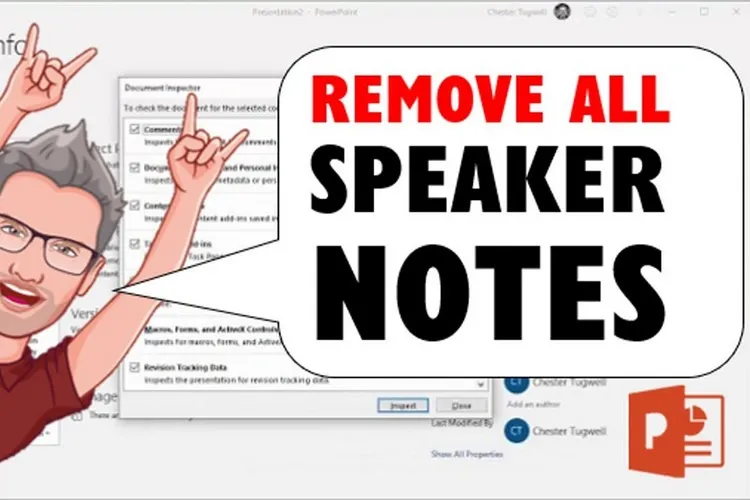Có nhiều lý do cho việc phải xóa các ghi chú được chèn vào các slide trong bản trình chiếu PowerPoint. Nhưng nếu bạn chưa biết cách làm điều đó thì trong bài này Blogkienthuc.edu.vn sẽ hướng dẫn các bạn cách thực hiện.
Nếu bạn đang thực hiện bản trình chiếu PowerPoint, việc chèn thêm các ghi chú có thể là cách hữu ích nhất để nhắc nhở bạn về những thông tin quan trọng không có trong các slide. Thêm các ghi chú vào các slide trong PowerPoint là cách tốt nhất để đưa ra lời nhắc cho chính bạn mà khán giả không thể nhìn thấy.
Bạn đang đọc: Xóa tất cả ghi chú trong PowerPoint bạn đã biết cách?
Tuy nhiên, có thể đôi khi bạn muốn xóa ghi chú khỏi slide của mình để chia sẻ bản trình chiếu đó với mọi người. Xóa ghi chú khỏi từng slide là tương đối dễ dàng, nhưng nếu bạn có một bản trình chiếu lớn với ghi chú trên nhiều slide thì sao? Dưới đây là cách xóa tất cả ghi chú trong PowerPoint mà bạn không thể bỏ qua.
Cách xóa ghi chú khỏi PowerPoint
Bây giờ chúng ta hãy cùng xem cách xóa ghi chú khỏi một, nhiều hoặc tất cả các slide trong PowerPoint có trên máy tính của mình.
Cách xóa ghi chú khỏi một slide PowerPoint
Nếu bạn chỉ muốn xóa một ghi chú khỏi một slide cụ thể trong bản trình chiếu PowerPoint mà không phải toàn bộ các ghi chú trong các slide, bạn có thể thực hiện điều này một cách nhanh chóng và dễ dàng thực hiện trực tiếp từ chính slide đó.
Thao tác này sẽ chỉ xóa ghi chú khỏi slide hiện tại. Mọi slide khác trong bản trình chiếu vẫn sẽ giữ lại ghi chú.
Bước 1: Mở bản trình chiếu của bạn, tìm và kích chọn slide có chứa ghi chú mà bạn muốn xóa.
Bước 2: Trên thanh công cụ ribbon, kích chọn thẻ View.
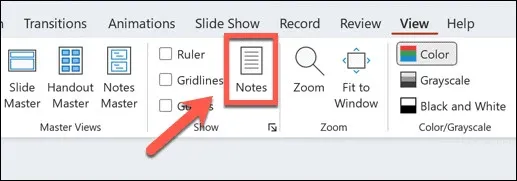
Bước 3: Tiếp theo kích nút Notes thuộc nhóm tính năng Show ở phía dưới.
Bước 4: Ở cuối màn hình, bây giờ bạn sẽ thấy ghi chú được chèn vào slide hiện tại. Nhiệm vụ của bạn chỉ là đánh dấu tất cả văn bản trong ghi chú đó bằng cách kích giữ chuột trái và kéo qua tất cả nội dung của các ghi chú.
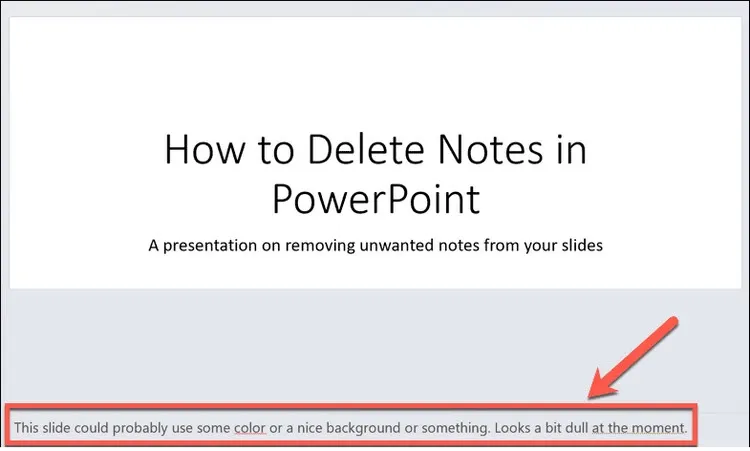
Nếu đó chỉ là một dòng ghi chú duy nhất, bạn chỉ cần kích chuột ba lần để chọn tất cả.
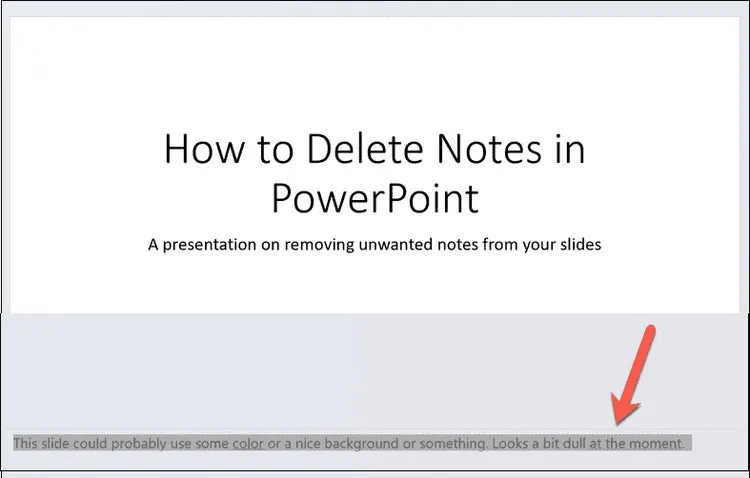
Bước 5: Cuối cùng nhấn nút Delete để xóa ghi chú đó khỏi slide hiện tại. Thực hiện các bước tương tự nếu bạn muốn xóa thêm các ghi chú khác ở các slide khác.
Cách xóa tất cả ghi chú khỏi tệp PowerPoint
Nếu bạn chỉ có ghi chú trên một hoặc hai slide, việc xóa chúng bằng phương pháp trên là khá nhanh và dễ dàng. Tuy nhiên, nếu bạn có một bài thuyết trình lớn với nhiều slide và có ghi chú trên nhiều slide, thì việc lần lượt xem qua từng slide để xóa ghi chú có thể trở mất nhiều thời gian.
Rất may, có một cách để xóa tất cả các ghi chú có trong bản trình chiếu PowerPoint của mình cùng một lúc, mặc dù cách thực hiện điều đó hơi dài dòng một chút.
Để xóa tất cả ghi chú khỏi bản trình bày PowerPoint, bạn thực hiện theo các bước sau:
Bước 1: Mở bài thuyết trình có chứa ghi chú bạn muốn xóa.
Bước 2: Từ giao diện chính của bài thuyết trình, bạn truy cập vào menu File từ góc trên cùng bên trái.
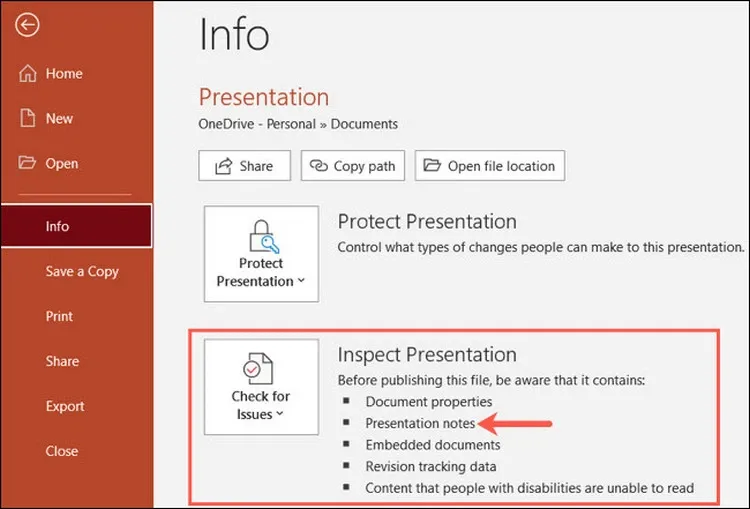
Bước 3: Từ menu xổ xuống, chọn tùy chọn Info ở khung bên trái. Sau đó kích nút Check for Issues trong khung bên phải.
Bước 4: Chọn tùy chọn Inspect Document từ menu xổ xuống.
Tìm hiểu thêm: Cách tắt biểu tượng pin iPhone màu vàng
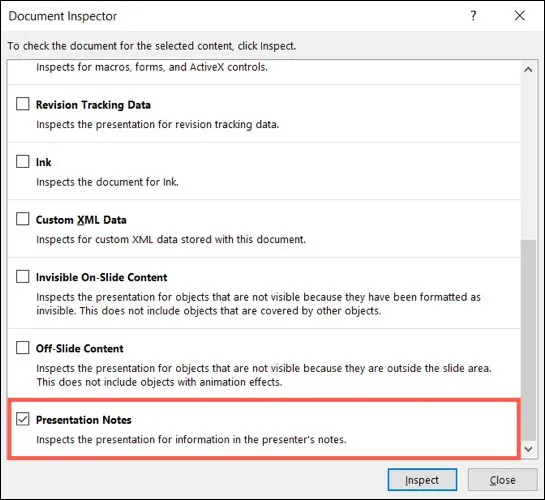
Bước 5: Duyệt hết các tùy chọn trong danh sách, bỏ chọn hết các tùy chọn có sẵn ngoại trừ tùy chọn Presentation Notes ở phía dưới cùng.
Bước 6: Kích nút Inspect.
Bước 7: Nếu bản trình chiếu có chứa ghi chú, bạn sẽ thấy thông báo cho biết đã tìm thấy ghi chú bản trình chiếu.
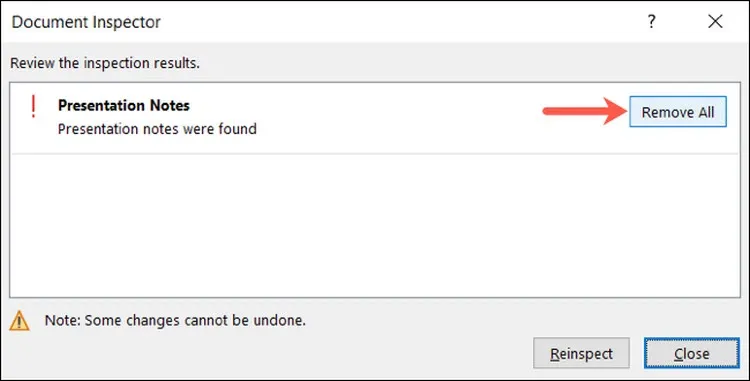
Bước 8: Bây giờ nhiệm vụ của bạn chỉ là kích nút Remove All ở bên phải. Sau đó bạn sẽ nhận được xác nhận rằng tất cả các ghi chú trình chiếu đã bị xóa.
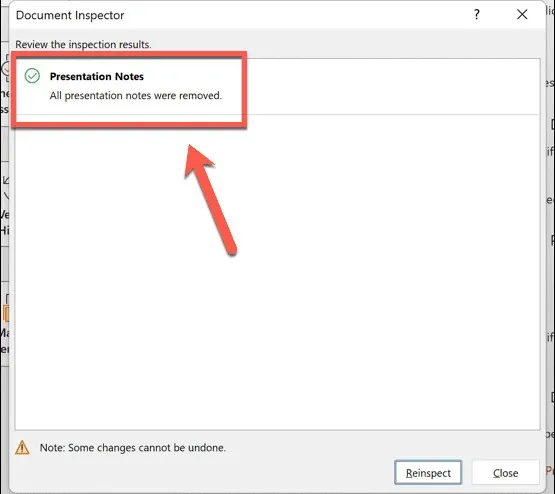
Bước 9: Khi quay trở lại kiểm tra ghi chú trong các slide của bản trình chiếu, bạn sẽ không còn thấy các ghi chú nữa.
Làm cách nào để chỉnh sửa ghi chú của người thuyết trình trong PowerPoint?
Bằng cách kích vào nút Notes được tìm thấy trong phần Options ở phía dưới cùng bên phải của PowerPoint nếu ghi chú bị ẩn. Nếu cách đó không hiệu quả, bạn phải chỉnh sửa ghi chú của mình từ menu View, sau đó kích nút Notes trên thanh công cụ ribbon để thực hiện.
Làm cách nào để xóa văn bản nhúng trong PowerPoint?
Để xóa văn bản nhúng trong các bản trình chiếu PowerPoint, hãy truy cập menu File > Options > Save. Tại mục có nội dung Preserve fidelity when sharing this presentation ở khung bên phải, hãy tắt hộp kiểm Embed fonts in the files đi là xong.
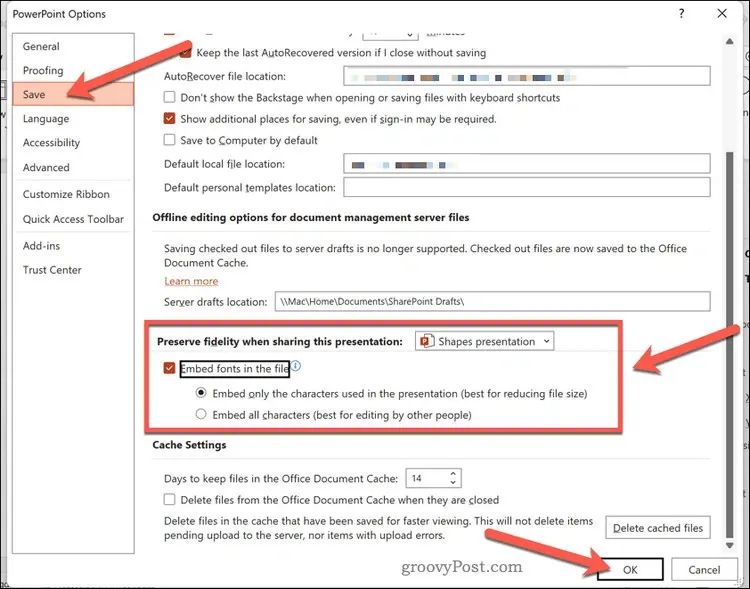
>>>>>Xem thêm: Nguyên nhân và cách khắc phục lỗi Xref trong AutoCAD
Học cách xóa tất cả ghi chú trong PowerPoint có thể giúp bạn tiết kiệm rất nhiều thời gian nếu bài thuyết trình của mình chứa nhiều ghi chú. Chỉ với vài cú kích chuột, bạn có thể xóa ghi chú khỏi mọi slide trong bản trình chiếu của mình mà không cần phải lần lượt xem từng slide.
Xem thêm:
- Cách tạo hiệu ứng đổi màu chữ trong PowerPoint cực đẹp
- Hướng dẫn bạn cách thêm Font chữ vào PowerPoint